php小編柚子在使用Win10更新Steam時,可能會遇到網路異常的提示,這給玩家帶來了一定的困擾。然而,不必擔心,我們在這裡為您提供解決方案。在本文中,我們將介紹幾種常見的解決方法,幫助您解決Win10更新Steam時出現的網路異常問題,讓您能夠順利享受遊戲樂趣。讓我們一起來看看吧!
win10更新Steam顯示網路異常解決方法
方法一
打開“控制面板”-“Windows Defender防火牆”-“允許程式和功能通過Windows防火牆”,然後檢查公共網路和家庭網路上的steam軟體。
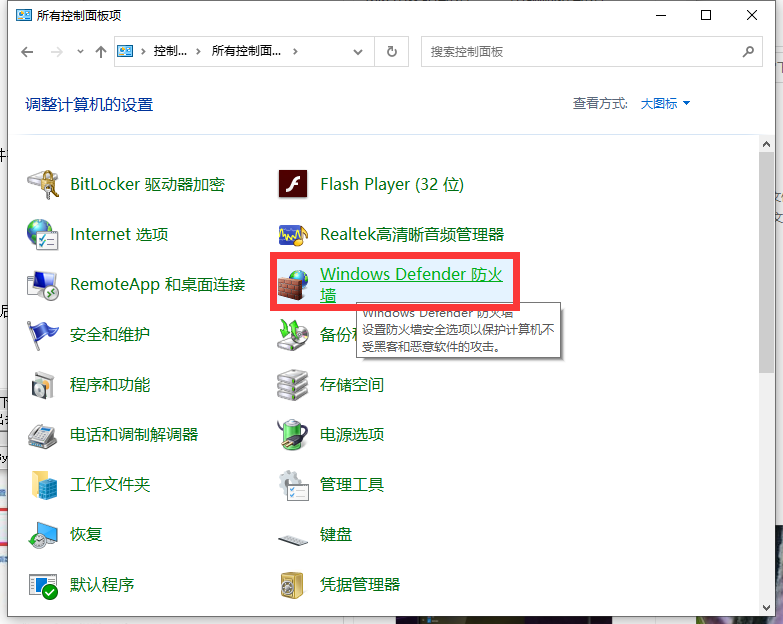
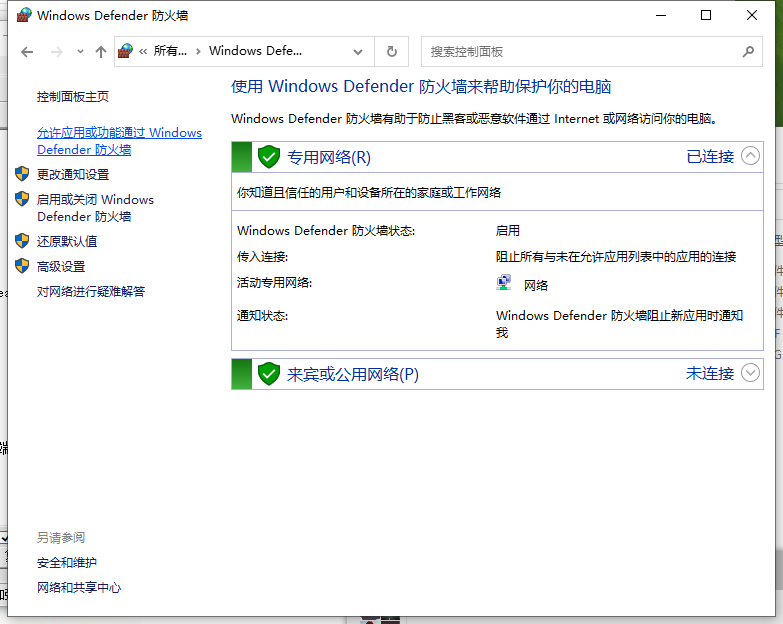
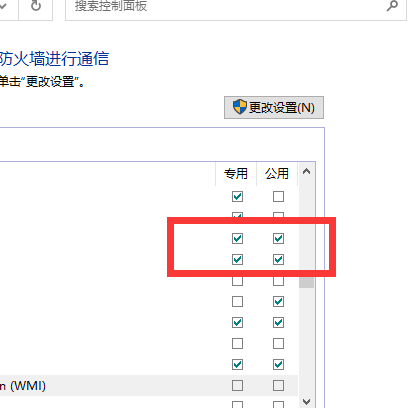
#方法二
1、開啟電腦控制面板,點選網絡和共享中心。
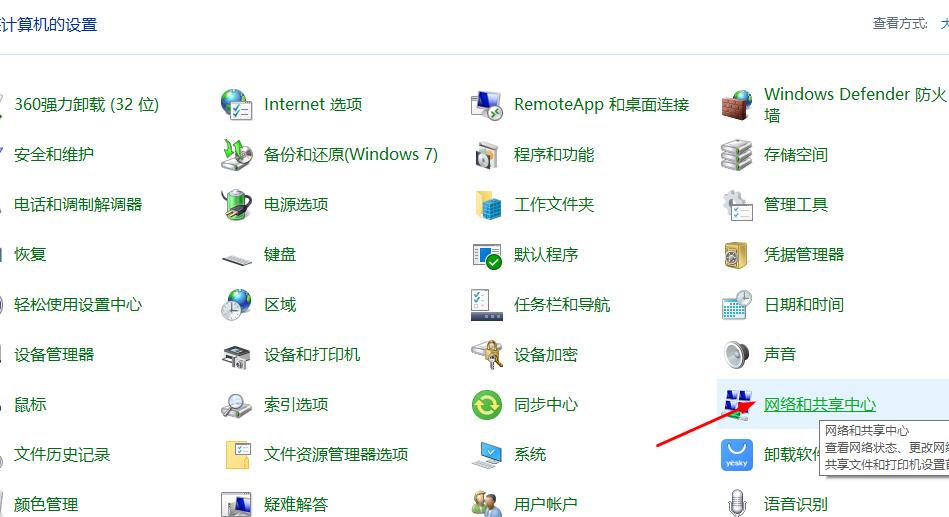
2、然後點選乙太網路屬性。
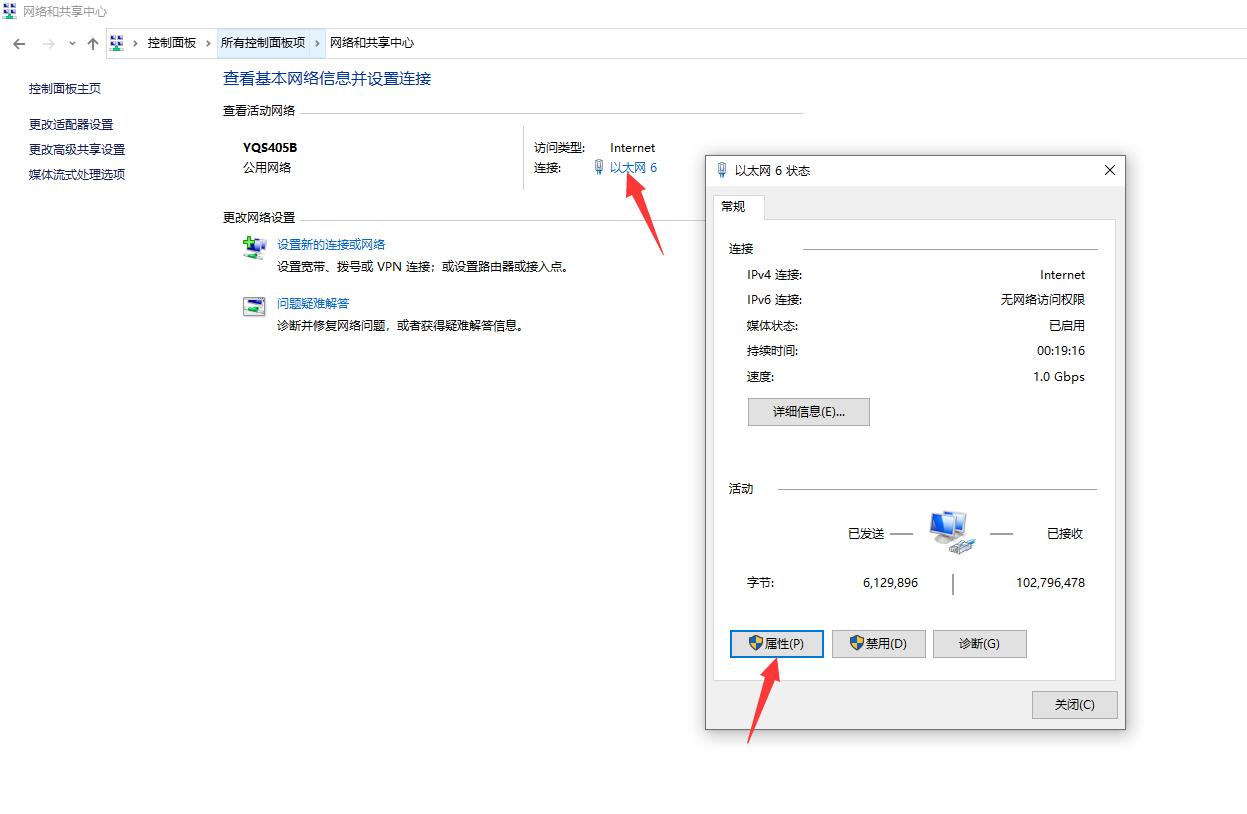
3、選擇internet協定版本4,點選屬性,將dns伺服器設定為自動取得。
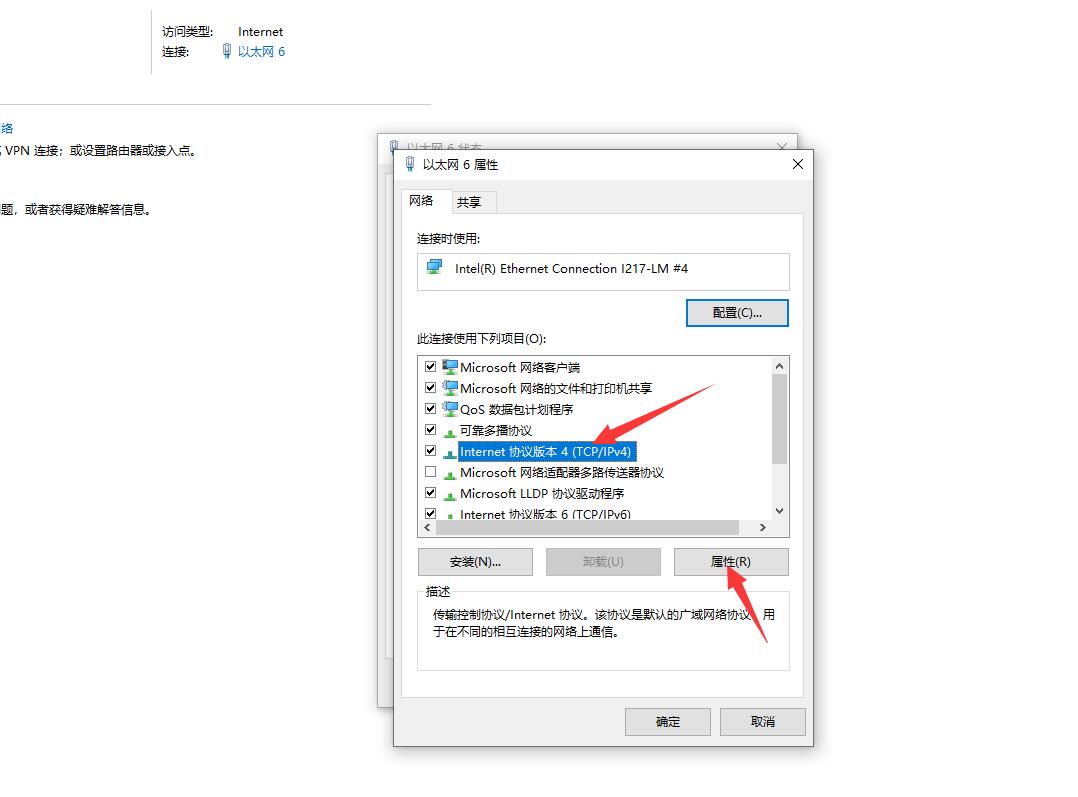
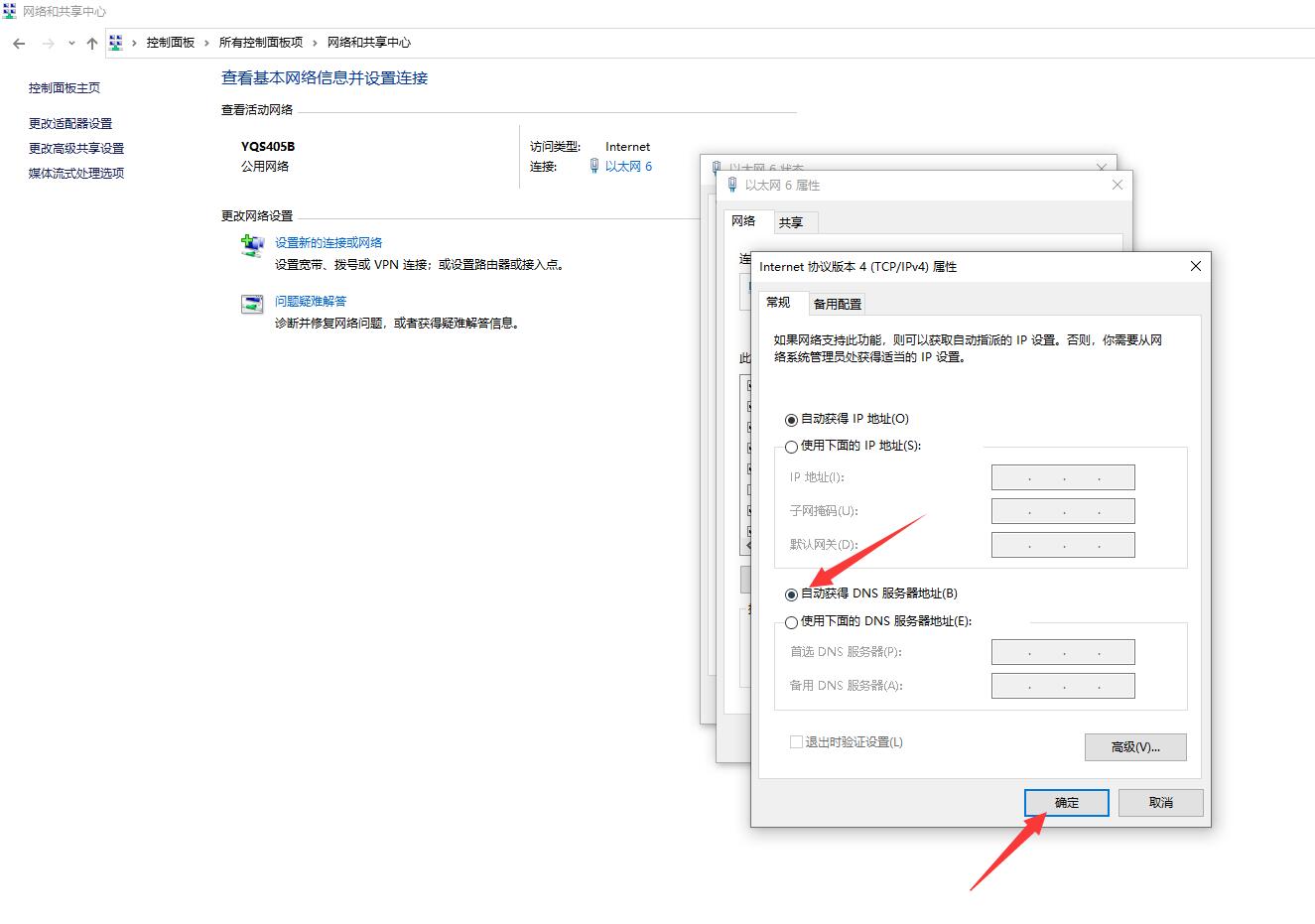
4、最後找到桌面上的steam平台圖標,使用管理員權限運行,即可恢復steam的正常更新。
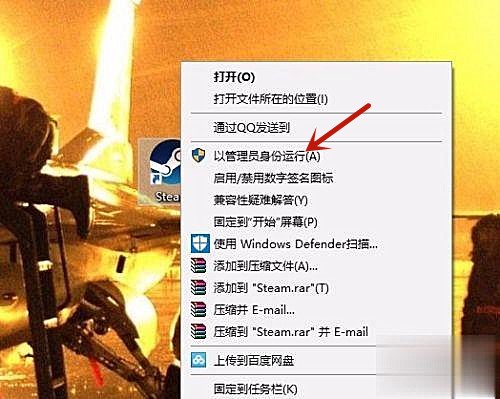
以上是win10更新Steam提示網路異常怎麼解決?的詳細內容。更多資訊請關注PHP中文網其他相關文章!




